Pokud ChatGPT nenačte konverzace, vymažte mezipaměť prohlížeče
- Uživatelé mohou při pokusu o vygenerování odpovědi od robota AI narazit na problém ChatGPT, který nemůže načíst problémy s konverzacemi.
- Může to být způsobeno problémy s připojením k síti nebo technickými problémy s ChatGPT.
- Problém může vyřešit opětovné přihlášení k účtu ChatGPT a vymazání mezipaměti prohlížeče, protože soubory cookie.
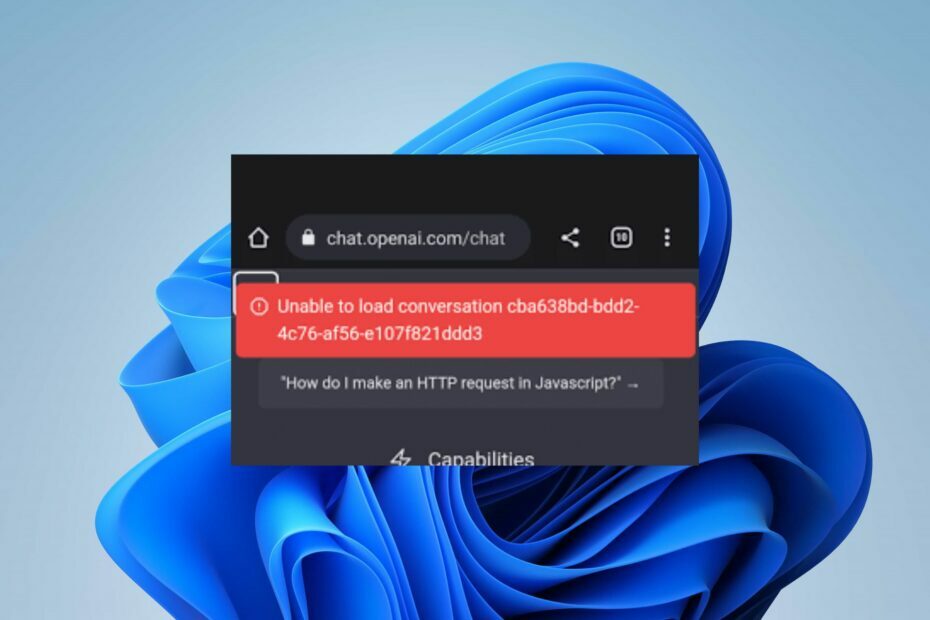
- Optimalizace využití zdrojů: Opera One využívá váš Ram efektivněji než Brave
- AI a uživatelsky přívětivé: Nová funkce přímo dostupná z postranního panelu
- Žádné reklamy: Vestavěný blokovač reklam zrychluje načítání stránek a chrání před těžbou dat
- Vhodné pro hry: Opera GX je první a nejlepší prohlížeč pro hráče
- ⇒ Získejte Operu One
ChatGPT je jazykový model umělé inteligence, který využívá algoritmy hlubokého učení k porozumění a reakci na dotazy v přirozeném jazyce. Mnoho uživatelů si však stěžovalo, že ChatGPT nemůže načíst konverzace. Tento článek se bude zabývat řešením problému a zprovozněním vaší AI.
Můžete se také podívat na našeho průvodce o ChatGPT se nepodařilo obnovit autentizační token 403 zakázán chyba a jak ji opravit v počítači.
Proč ChatGPT nenačítá předchozí konverzace?
The ChatGPT nemůže načíst konverzaci chyba může nastat z různých důvodů. Zde jsou některé běžné příčiny:
- Problémy s internetovým připojením nebo serverem hostujícím model ChatGPT mohou způsobit chybu.
- Další příčinou může být překročení limitů omezení při použití rozhraní API k interakci s ChatGPT.
- ChatGPT nemusí být schopen načíst konverzace kvůli výpadkům serveru nebo během údržby.
- K chybě může dojít, pokud je konverzace je na ChatGPT příliš dlouhá
- Pokud doba trvání relace vypršela, může se při pokusu o načtení konverzace zobrazit tato chyba.
- Konkrétní model ChatGPT, ke kterému se pokoušíte získat přístup, může být dočasně nedostupný, což má za následek došlo k chybě na ChatGPT.
- Problémy s autorizací/ověřením přihlašovacích údajů API nebo přístupových tokenů by mohly způsobit tuto chybu.
- Během období špičkového využití může dojít k přetížení základní systémové infrastruktury, což má za následek chyby.
Bez ohledu na to vás provedeme kroky k vyřešení problému.
Co mohu dělat, když ChatGPT nemůže načíst konverzace?
Než budete pokračovat v jakýchkoli pokročilých krocích pro odstraňování problémů, projděte si následující předběžné kontroly:
- Zavřete a restartujte prohlížeč, abyste vyřešili dočasné problémy a procesy, které by mohly bránit činnostem ChatGPT.
- Doporučujeme vám zkusit použít jiný prohlížeč pro přístup k ChatGPT.
- Zkuste restartovat modem/router nebo se připojit k jiné síti přetížení sítě.
- Na stavové stránce poskytovatele služeb zkontrolujte, zda model ChatGPT prochází údržbou.
Pokud se vám stále nedaří problém obejít, vyzkoušejte níže uvedená řešení:
1. Odhlaste se a přihlaste se do ChatGPT
- Otevři Webová aplikace ChatGPT v prohlížeči Chrome.
- V levém podokně přejděte dolů a klikněte na svůj profil. Vybrat Odhlásit se z rozbalovací nabídky.
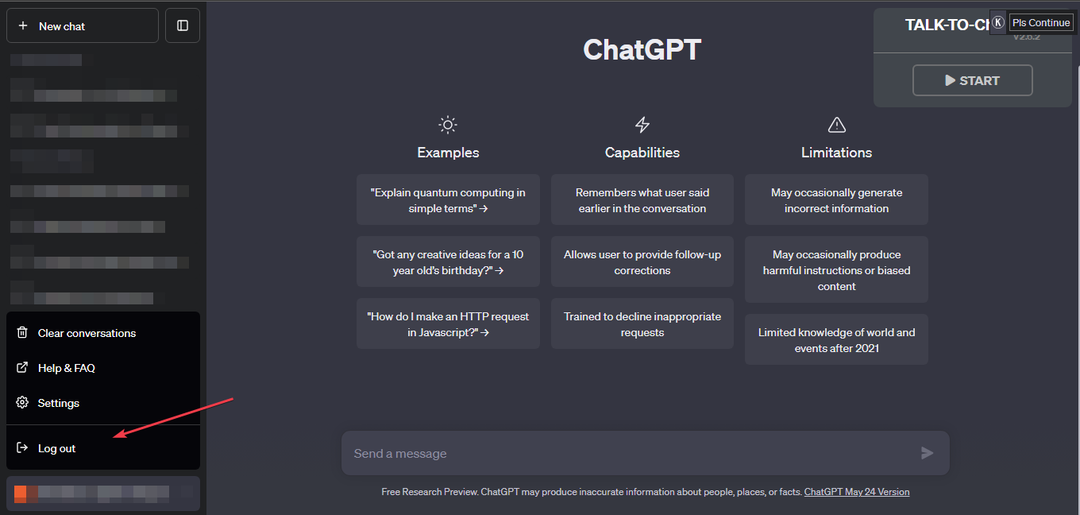
- Po úspěšném odhlášení budete přesměrováni na přihlašovací nebo domovskou stránku.
- Znovu načtěte webovou aplikaci ChatGPT a klikněte na přihlásit se a zadejte své přihlašovací údaje.
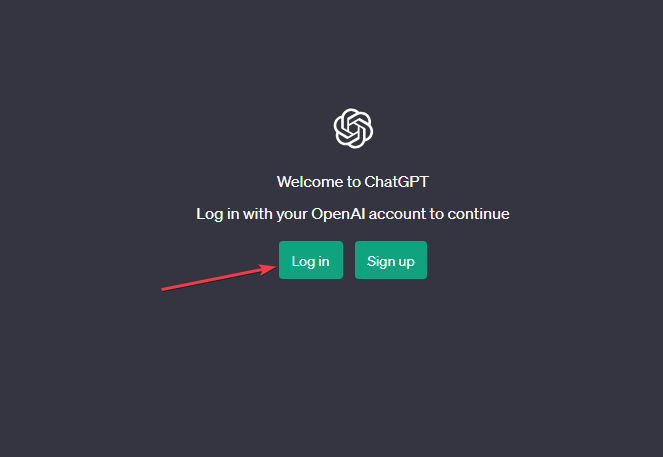
Mnoho uživatelů potvrdilo, že vyřešili problémy s ChatGPT nenačítáním konverzace po odhlášení a do svých účtů.
Můžete si také přečíst náš článek o tom, co dělat, pokud ChatGPT nefunguje na vašem zařízení.
2. Vymažte mezipaměť prohlížeče a soubory cookie
- Spusťte v počítači Google Chrome a kliknutím na tři tečky v pravém horním rohu otevřete soubor Jídelní lístek. Klikněte na Více nástrojů, pak Smazat údaje o prohlížení.

- Vyberte časové období pro data, která chcete vymazat, a klikněte na Pořád možnost smazat vše.
- Zaškrtněte políčka pro Soubory cookie a další data webu, a Obrázky a soubory uložené v mezipaměti, pak klikněte Vyčistit data.
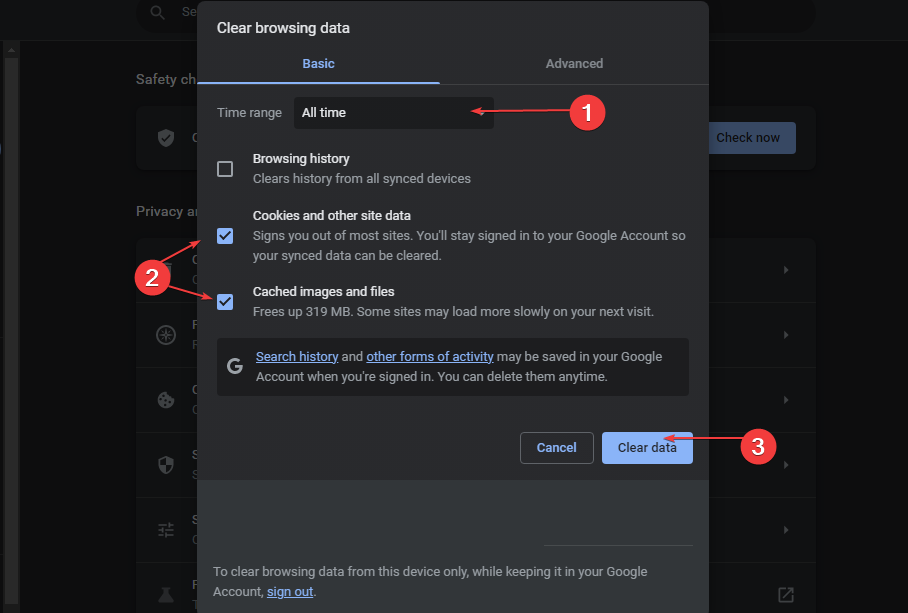
- Restartujte prohlížeč Chrome a zkontrolujte, zda ChatGPT dokáže načíst konverzace.
Vymazáním mezipaměti prohlížeče a souborů cookie odstraníte stará a poškozená data, která narušují aktivity ChatGPT, a vyřeší problém.
- Chyba při komunikaci se službou pluginu na ChatGPT [Oprava]
- Pozastavení mezerníku YouTube nefunguje? Zde je co dělat
Případně si přečtěte náš článek o opravách Chyba příliš mnoho přesměrování ChatGPT na vašich počítačích se systémem Windows.
Stejně tak máme komplexního průvodce na Chybový kód chatGPT 1020 a několik podrobných kroků pro jeho vyřešení.
Pokud máte další dotazy nebo návrhy týkající se této příručky, laskavě je napište do sekce komentářů.
Stále dochází k problémům?
SPONZOROVÁNO
Pokud výše uvedené návrhy váš problém nevyřešily, váš počítač může zaznamenat závažnější potíže se systémem Windows. Doporučujeme zvolit řešení typu „vše v jednom“. Fortect efektivně řešit problémy. Po instalaci stačí kliknout na Zobrazit a opravit a poté stiskněte Spusťte opravu.


